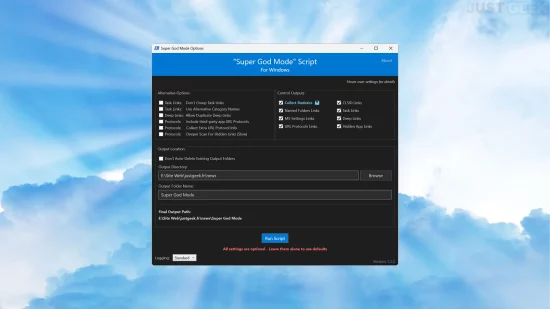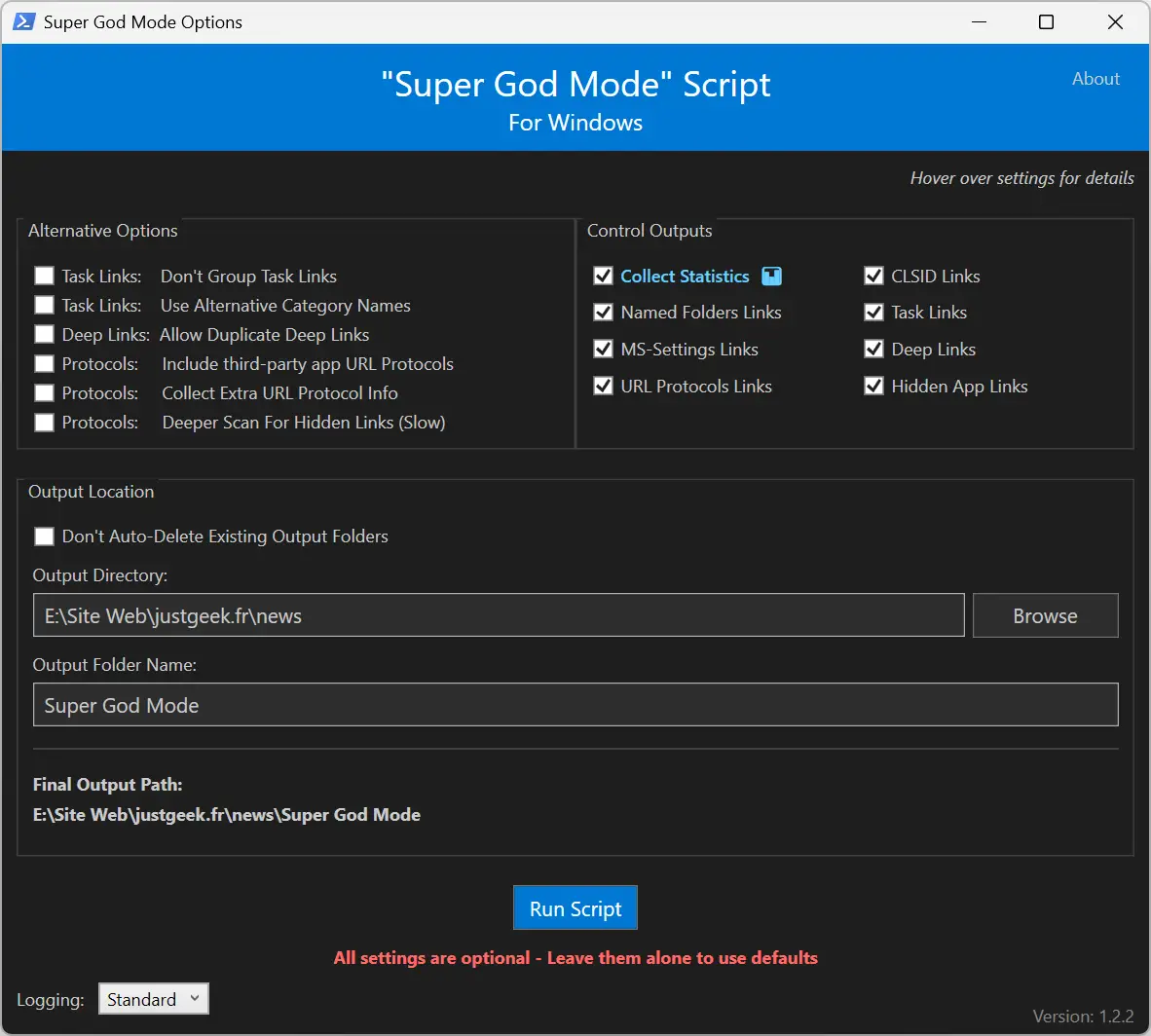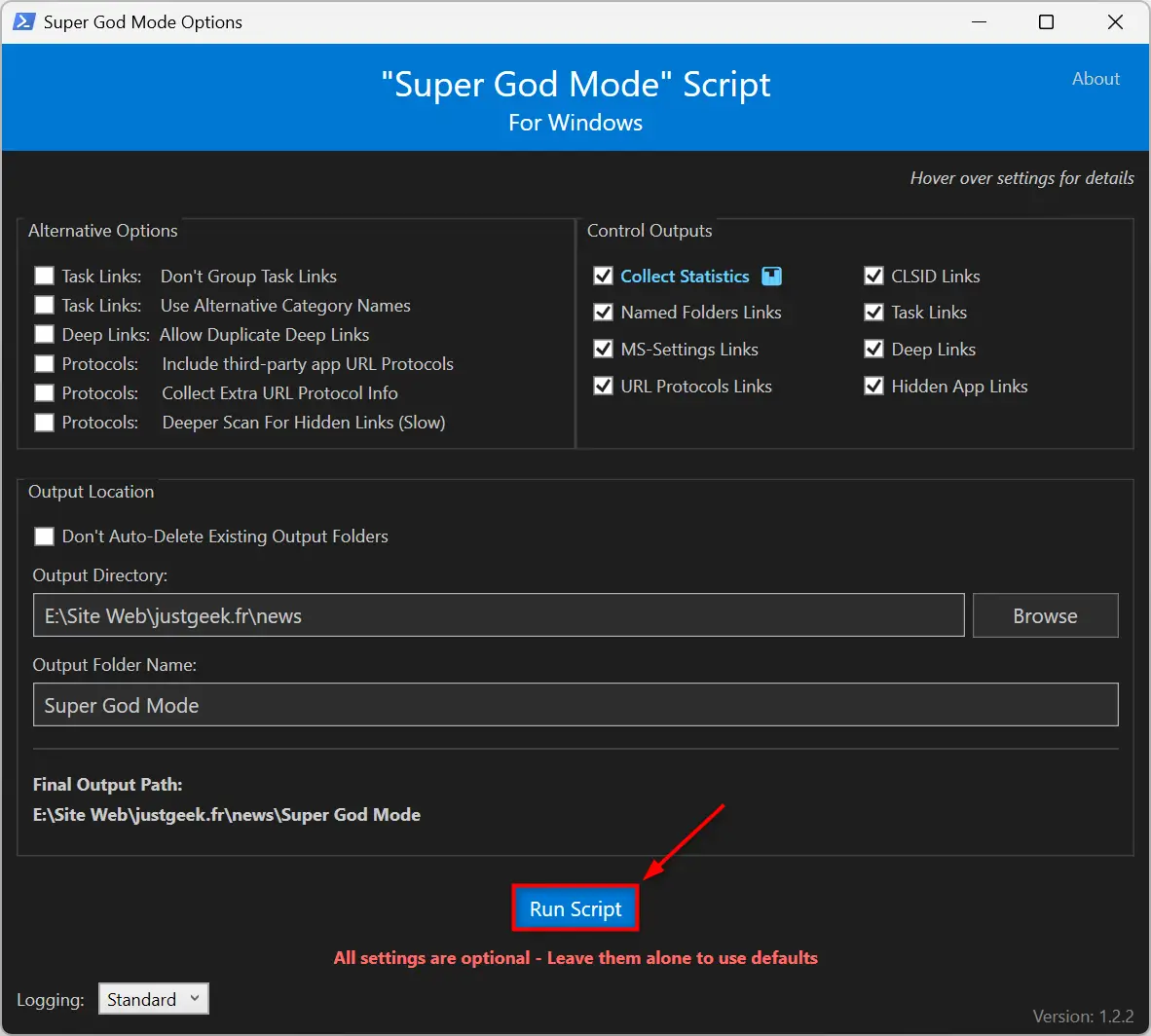Certains paramètres avancé de Windows peuvent être difficiles à trouver, car ils sont éparpillés ici et là au sein du système. Le mode Dieu (ou God Mode) de Windows facilite déjà cet accès en regroupant les options principales. Cependant, l’utilitaire Super God Mode va encore plus loin. Il permet de créer créer dans un seul dossier des raccourcis vers des centaines d’options cachées du système. Dans cet article, nous allons vous présenter cet outil et vous expliquer comment l’utiliser.
Super God Mode, l’outil pour accéder à toutes les options cachées de Windows
Le Super God Mode est un script PowerShell conçu pour créer un dossier contenant des raccourcis vers des paramètres système, des dossiers spéciaux, des liens « deep links » et des protocoles URL. Contrairement au simple « God Mode » qui se limite aux paramètres principaux, Super God Mode élargit la liste avec des raccourcis vers des fonctionnalités supplémentaires, y compris des liens internes des applications Windows.
Cet outil n’effectue aucune modification de votre système : il se contente de générer des raccourcis pratiques pour accéder rapidement aux différentes fonctionnalités et paramètres de Windows.
Les dossiers générés par Super God Mode
Voici un aperçu des dossiers que vous trouverez dans le dossier principal de Super God Mode :
- All Tasks Links : raccourcis vers les paramètres accessibles via le panneau de configuration.
- CLSID Shell Folder Shortcuts : accès rapide aux dossiers système spéciaux.
- Deep Links : raccourcis directs vers des outils pour résoudre des problèmes liés à différentes applications et accès aux options de Windows Defender.
- Hidden App Links : liens vers des applications internes, comme « Horloge », « Films et TV », « Microsoft Store », « Hub de commentaires », « Windows Defender » ou « Xbox ».
- System Settings : raccourcis vers les paramètres de l’application « Paramètres ».
- Special Named Folders : raccourcis vers des dossiers du système (AppData, Fonts, etc.) et dossiers utilisateurs (Musique, Images, Vidéos).
- URL Protocols : liens qui ouvrent des options dans d’autres applications via des protocoles URL.
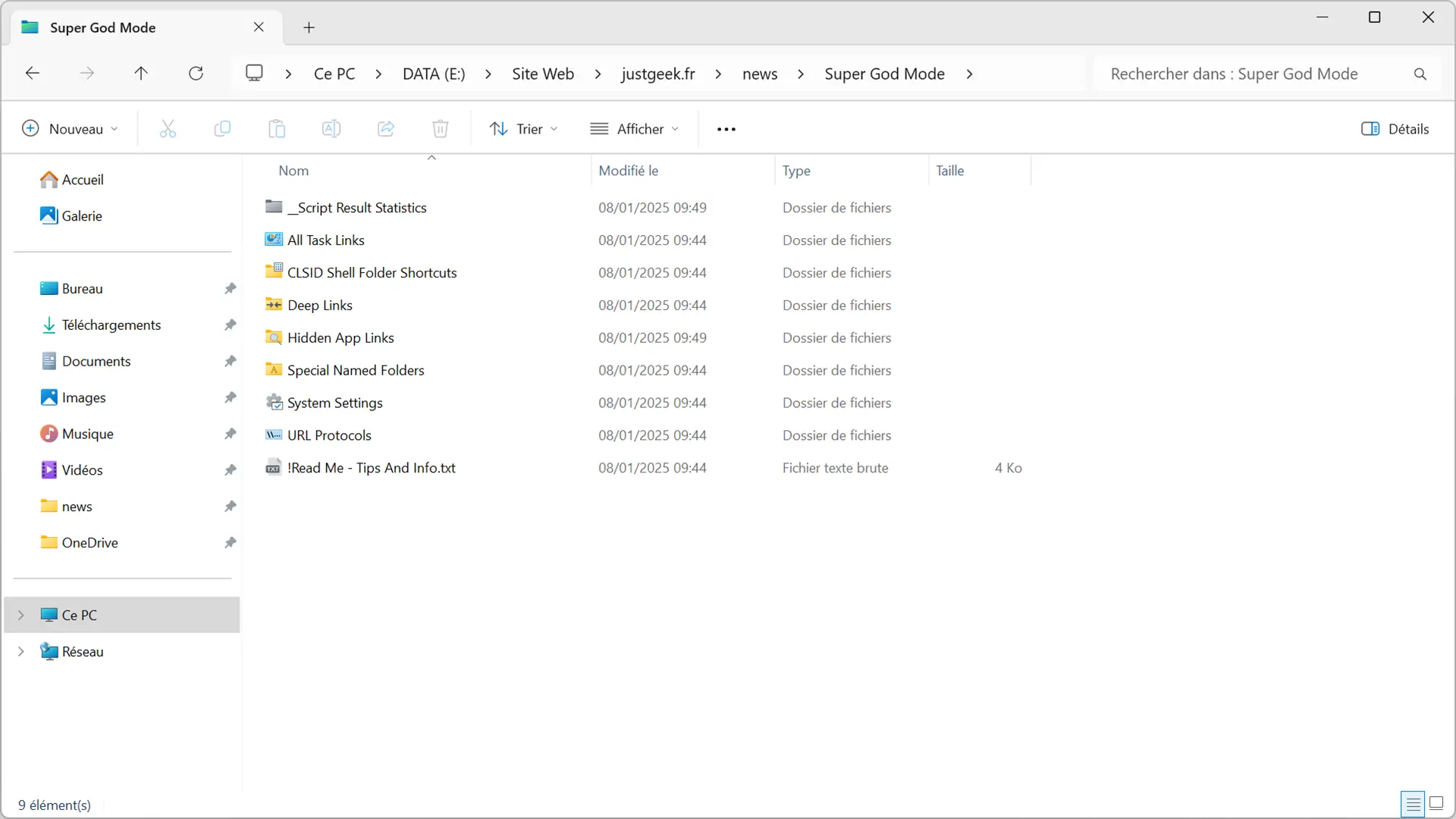
Options alternatives
Super God Mode propose plusieurs options pour personnaliser les raccourcis générés :
- Inclure les protocoles URL tiers : cochez cette option pour ajouter des liens vers des applications installées.
- Deeper Scan : effectue une analyse approfondie des répertoires pour détecter des raccourcis supplémentaires.
- Choix du dossier de sortie : spécifiez l’endroit où enregistrer le dossier Super God Mode qui contient des différents raccourcis.
Comment exécuter Super God Mode
L’installation est plus simple qu’il n’y paraît. Voici les étapes à suivre :
Étape 1 : Choisissez votre méthode d’exécution
Il existe deux options pour lancer Super God Mode :
- Fichier PowerShell (Super_God_Mode.ps1) : exécution dans PowerShell.
- Fichier batch (SuperGodMode-EasyLauncher.bat) : exécution via l’Invite de commandes.
📝 Note : vous n’avez besoin que d’un seul des deux fichiers, selon la méthode que vous préférez.
Étape 2 : Téléchargement du script
- Rendez-vous sur la page GitHub du projet.
- Téléchargez soit Super_God_Mode.ps1, soit SuperGodMode-EasyLauncher.bat.
Étape 3 : Exécution du fichier choisi
- Pour le .bat : clic droit > « Exécuter en tant qu’administrateur ».
- Pour le .ps1 : clic droit > « Exécuter avec PowerShell ».
Étape 4 : Exécuter le script
- Une fois sur l’interface de Super God Mode, commencez par sélectionner les options de votre choix, autrement dit les raccourcis que vous voulez dans votre dossier Super God Mode.
- Ensuite, dans la partie « Output Directory », cliquez sur le bouton « Browse » pour sélectionner l’emplacement pour le dossier Super God Mode.
- Lancez le script en cliquant sur le bouton « Run Script » pour lancer le processus de création du dossier Super God Mode.
- Une fois le processus terminé, rendez-vous dans le répertoire de sortie que vous avez spécifié pour retrouver le dossier Super God Mode.
Conseils pour organiser vos raccourcis
Pour mieux exploiter ces raccourcis, voici quelques idées :
- Créez des groupes thématiques sur le bureau (par exemple : « Outils de dépannage », « Paramètres système », etc.).
- Ajoutez vos favoris à la barre des tâches pour un accès plus rapide.
- Utilisez une clé USB pour transporter ces raccourcis sur différents PC.
Précautions d’usage
Bien que Super God Mode soit sécurisé, certains raccourcis ouvrent des paramètres sensibles. Ne modifiez pas d’options sans savoir précisément ce que cela fait, surtout dans les paramètres liés à la sécurité et au réseau.
Alternatives à Super God Mode
Si vous cherchez des outils similaires, en voici quelques-uns :
- Ultimate Settings Panel : une interface qui regroupe les paramètres de Windows et d’autres applications.
- Win10 All Settings : un outil simple pour accéder rapidement aux paramètres avancés.
- God Mode Launcher : une application qui active le mode God Mode classique de Windows.
Conclusion
Super God Mode est un outil pratique pour ceux qui aiment explorer les fonctionnalités cachées de Windows ou mettre un peu les mains dans le cambouis. En un dossier bien organisé, il regroupe tout ce dont vous avez besoin pour naviguer facilement dans les divers paramètres du système. Pour voir l’outil en action, n’hésitez pas à consulter la vidéo de démonstration. Essayez-le et découvrez toutes les options que Windows vous réserve !